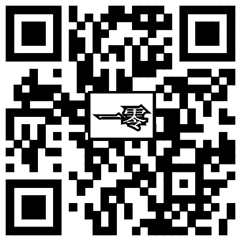随着版本的更新,软件各项功能也越来越完善,cs6的简单操作,实用性强,逐步到cc,现在cc版本用途越来越广泛,也新增了一些内容,下面来简单说一下cc版本中的【主体】和【内容识别填充】,其中【内容识别填充】是cc2019版本之后才有的内容。
随着版本的更新,软件各项功能也越来越完善,cs6的简单操作,实用性强,逐步到cc,现在cc版本用途越来越广泛,也新增了一些内容,下面来简单说一下cc版本中的【主体】和【内容识别填充】,其中【内容识别填充】是cc2019版本之后才有的内容。
一、主体工具
之前的版本,抠人物图需要自己用钢笔工具或者魔术棒一步一步的抠,比较麻烦,不过cc版本中,【选择】-【主体】,软件就会自动识别图片的主体,把最前面的人物自动勾选。
当然,如果想要更精致,还得自己慢慢的仔细一步步扣取了。
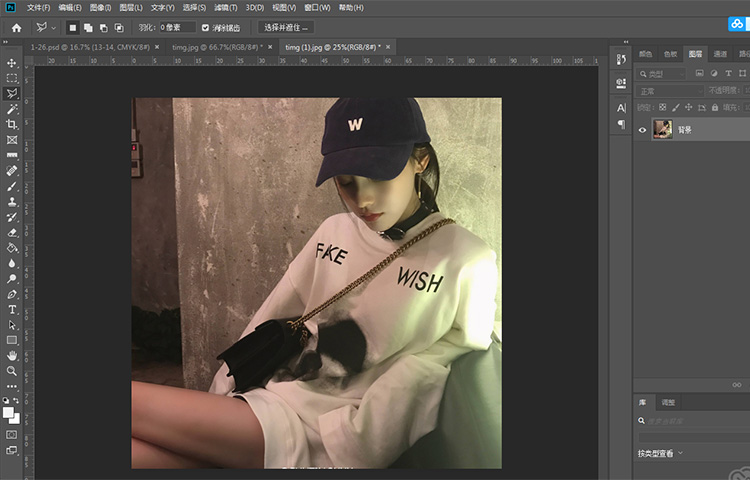
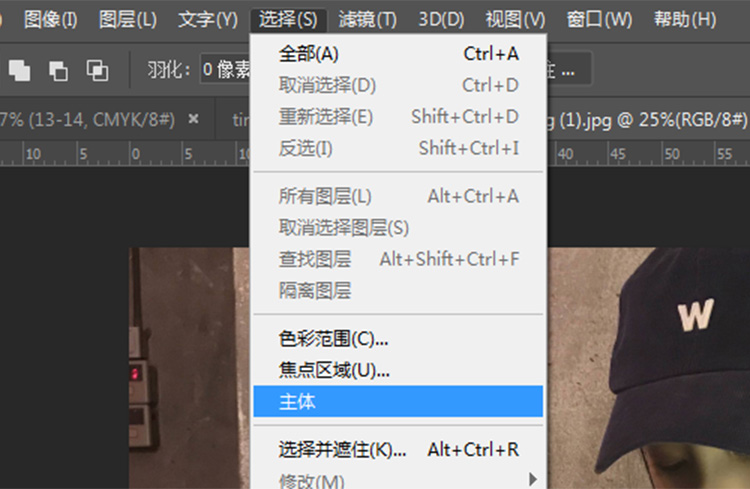
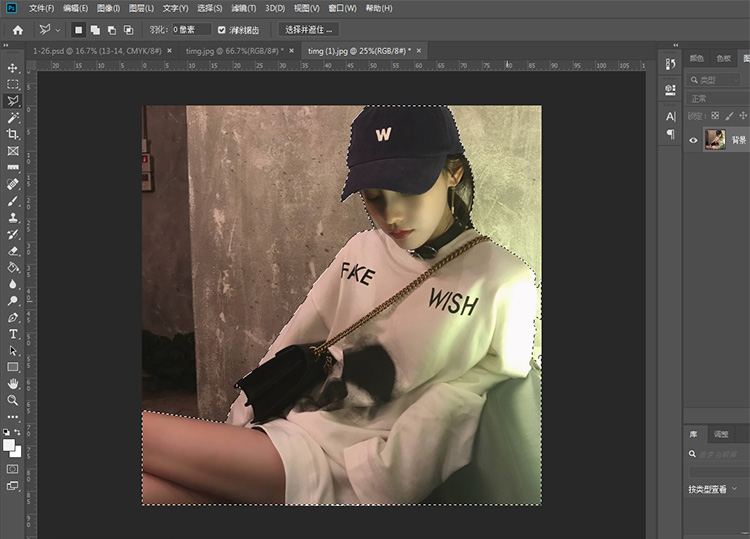
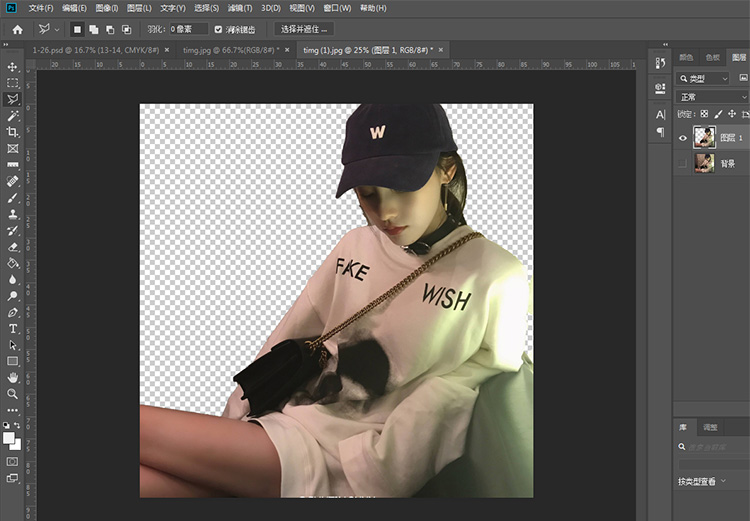
二、内容识别填充工具
很多时候,图片里的某个地方需要去除,这时候我们可以选择内容识别填充来去除,当然,内容识别只适用于小部分内容的去除,如果去除的内容占用比例比较大,除非背景单一,不然效果不会太理想。
打开图片,用选区工具选好想去去除的内容。
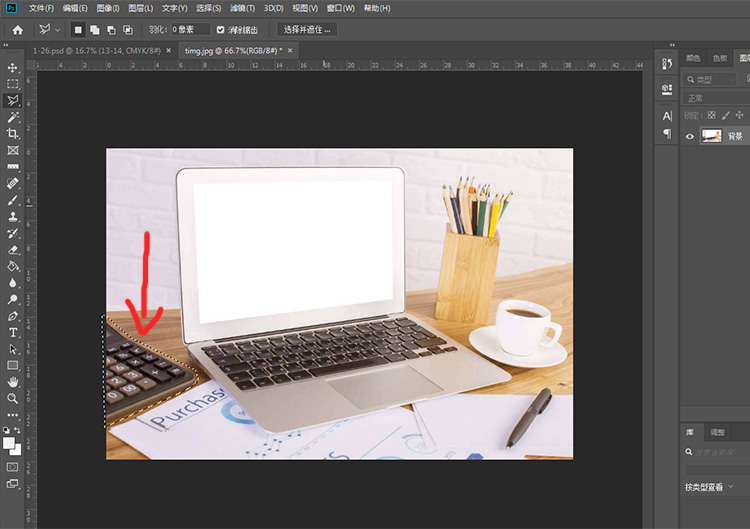
首先我们来看看直接【内容填充】的效果,【编辑】-【填充】-【内容识别】
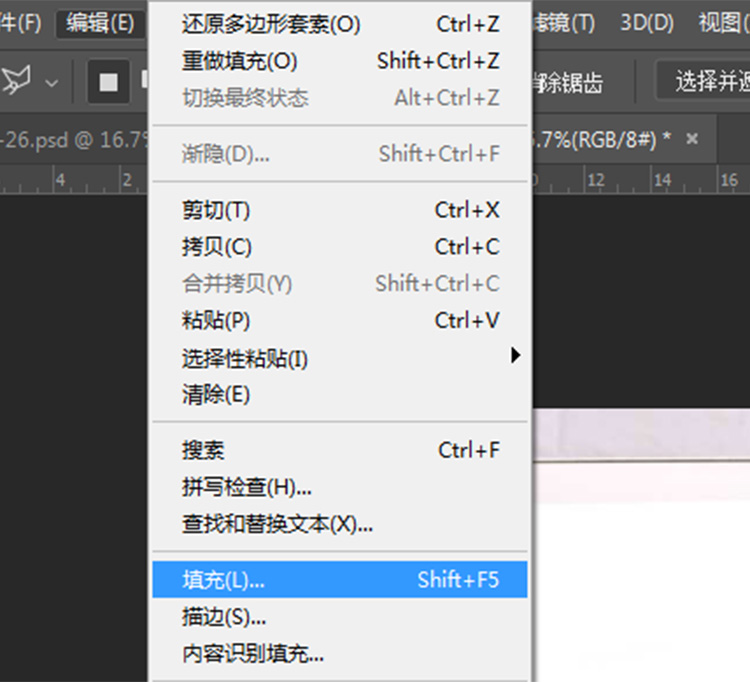
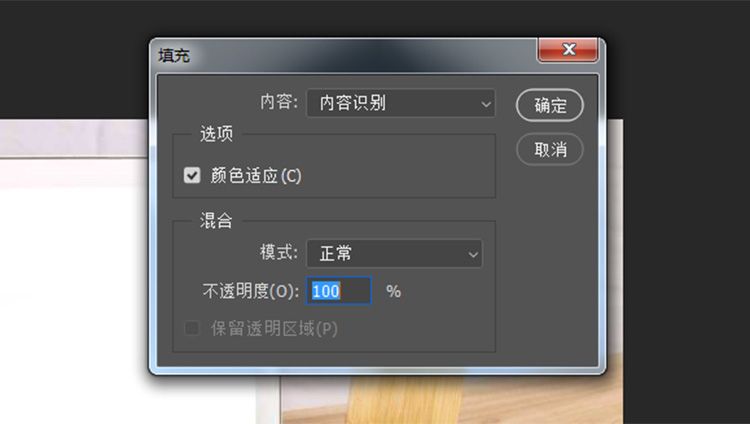
这时候我们发现,填充出来的内容不理想,填充了其他地方的内容。
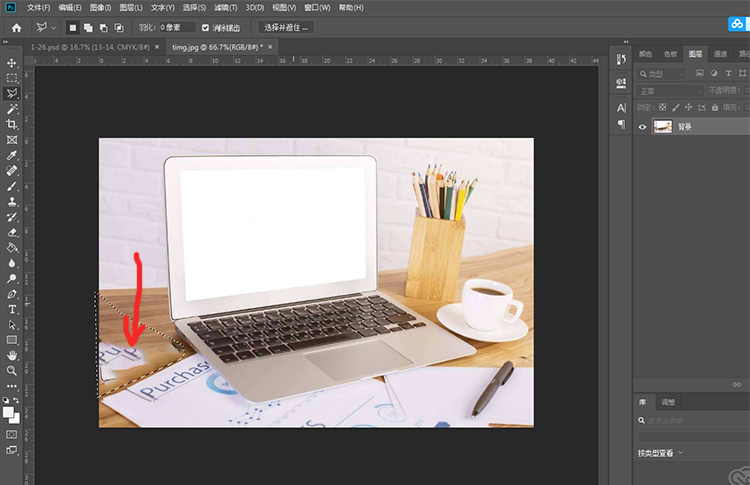
在这样的情况,可以用【修补工具】进行修补,当然效果不会太理想,这时候,我们就用【内容识别填充】工具。
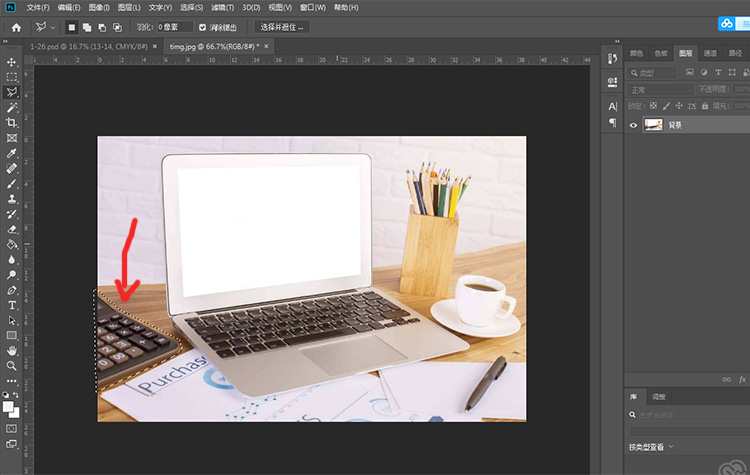
选区内容,然后【编辑】-【内容识别填充】
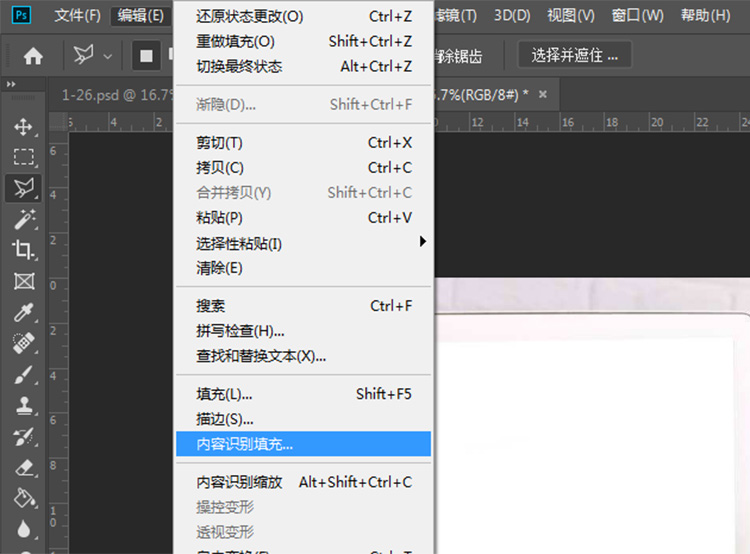
出现下方一样的画面,左边是操作图,右边的处理效果图,这样可以很好的进行对比调整。
选择左上角的画笔,再选“-”号标识工具
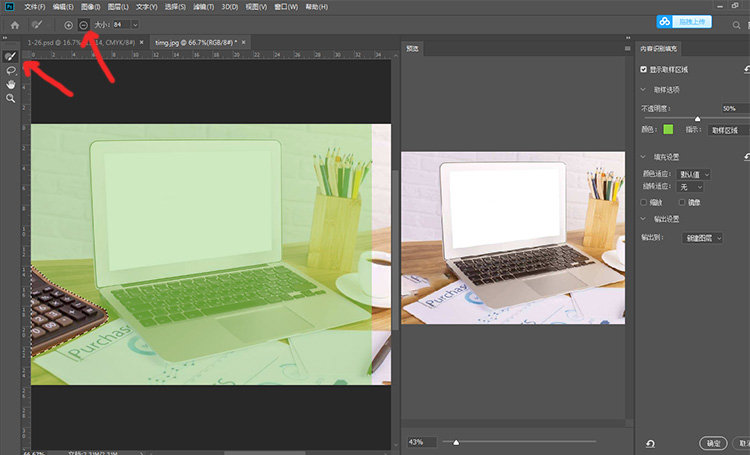
减除不想出现在填充内容里的部分,换句话就是保留想要填充成图片效果的部分,看右侧调整至满意效果点击确定。
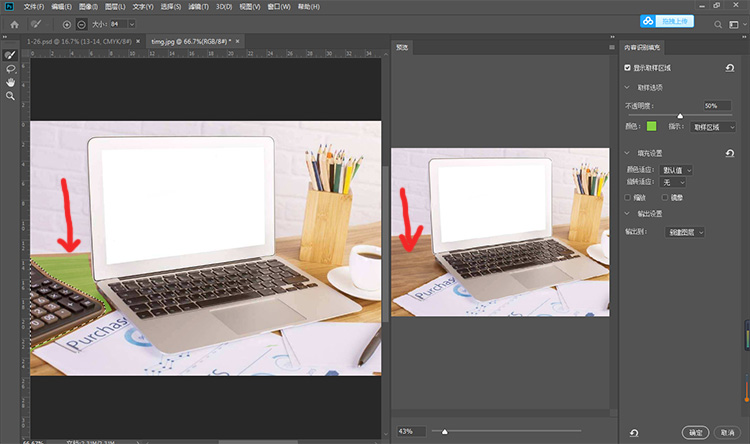
这样,完美的内容填充就做好了。
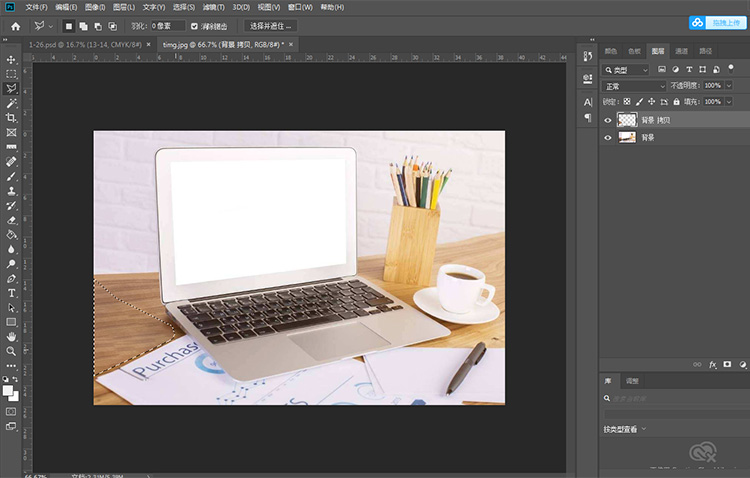
前后对比: